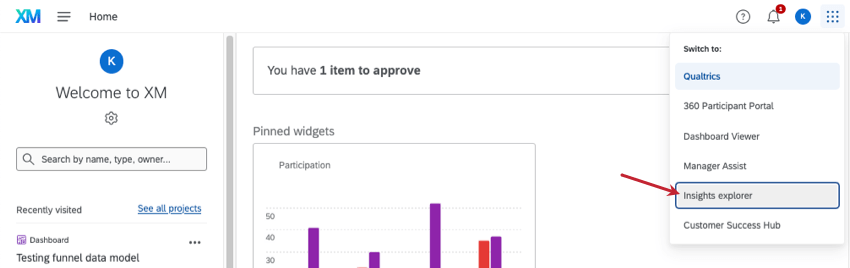Explorateur d’informations
À propos de l’explorateur d’informations
L’explorateur d’informations est un outil d’analyse sémantique optimisé par l’IA qui utilise vos avis libres pour identifier les principaux thèmes, créer des titres et générer des résumés utiles. Cette fonction peut vous aider à comprendre les grands ensembles de données texte plus rapidement que jamais, et constitue un excellent point de départ pour les analystes travaillant avec des données d’avis non structurées.
Vous pouvez accéder à l’Explorateur d’informations à partir du sélecteur d’applications dans votre compte Qualtrics.
Avant de créer des informations
Pour utiliser cette fonction, vous devez disposer de l’autorisationUse Insights Explorer dans votre compte Qualtrics. Il peut également s’avérer utile d’avoir traité vos données par le biais de Text iq, bien que n’importe quel champ de données ouvert puisse être utilisé.
Tout type de champ comportant des champs de texte ouverts peut être utilisé pour générer des informations. Ces types comprennent les suivants :
- Projets d’enquête
- Projets de données importées
- Tableaux de bord expérience client
- Tableaux de bord Pulse
- Engagement
- Cycle de vie
- Recherche ad hoc sur les collaborateurs
  ;
Créer de nouvelles informations
- Connectez-vous à votre compte Qualtrics.com.
- Accédez à l’explorateur d’informations.
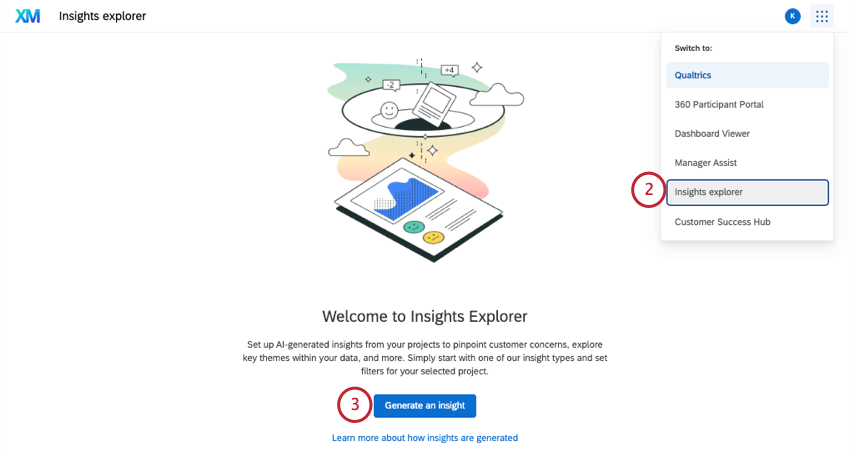
- Cliquez sur Générer une information.
- Sélectionnez le type d’informations que vous souhaitez générer.
Vos options sont les suivantes :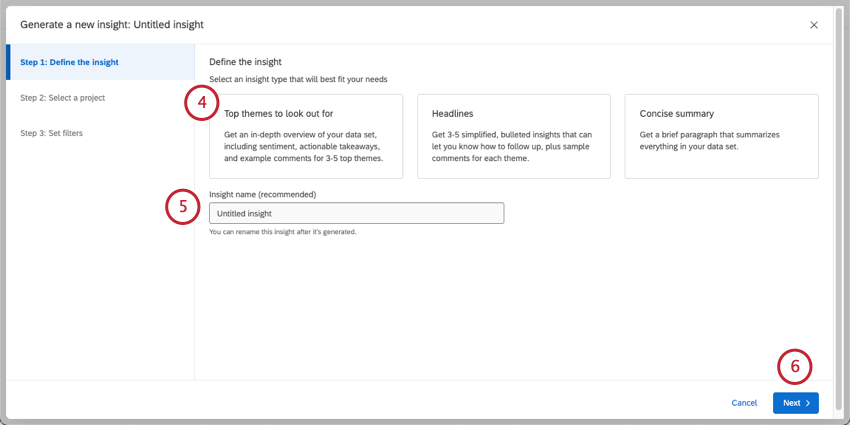
- Thèmes principaux à rechercher : générez un résumé global de 3 à 5 thèmes avec les sous-thèmes qui les accompagnent, ainsi que des exemples de commentaires pour chacun. Cette sortie est la plus détaillée et est utile si vous avez besoin d’un rapport rapide ou si vous commencez juste à explorer un nouvel ensemble de données.
- Titres : obtenez 3 à 5 moments forts accrocheurs qui vous indiquent comment assurer le suivi. Chaque information est fournie avec un exemple de commentaire mot pour mot d’un client qui lui correspond.
- Résumé concis : obtenez un bref paragraphe qui résume les principaux points à retenir de votre ensemble de données.
- Nommez votre information.
- Cliquez sur Suivant.
- Sélectionnez le projet Qualtrics.
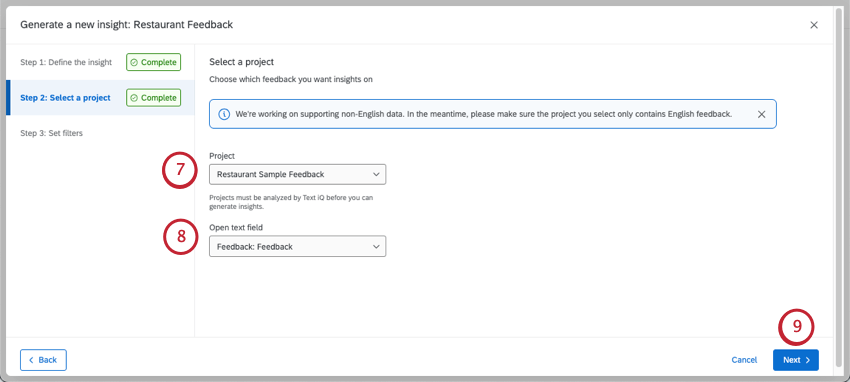 Astuce : tous vos projets Qualtrics apparaîtront dans cette liste, et pas seulement ceux avec Text iQ. Vous ne pourrez pas générer d’information si vous essayez de sélectionner un projet sans Text iQ ou avec trop peu de réponses.
Astuce : tous vos projets Qualtrics apparaîtront dans cette liste, et pas seulement ceux avec Text iQ. Vous ne pourrez pas générer d’information si vous essayez de sélectionner un projet sans Text iQ ou avec trop peu de réponses. - Sélectionnez un champ de texte libre. Un champ de texte libre est la question spécifique que vous souhaitez analyser, pour laquelle vous permettez aux répondants de donner leur avis.
Astuce : les champs de texte libre courants comprennent les questions avec saisie de texte, les données intégrées de texte et les champs de tableau de bord à texte libre.
- Cliquez sur Suivant.
- Si vous le souhaitez, vous pouvez utiliser l’un de nos filtres prédéfinis pour préciser les données que vous analysez.
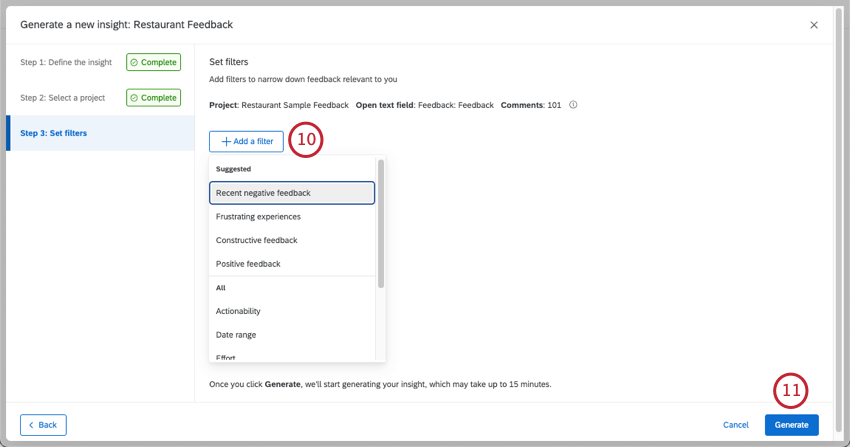
- Cliquez sur Générer.
- La préparation de l’information peut prendre du temps. Une fois qu’il est indiqué que c’est Prêt, vous pouvez cliquer sur Afficher pour afficher les résultats.
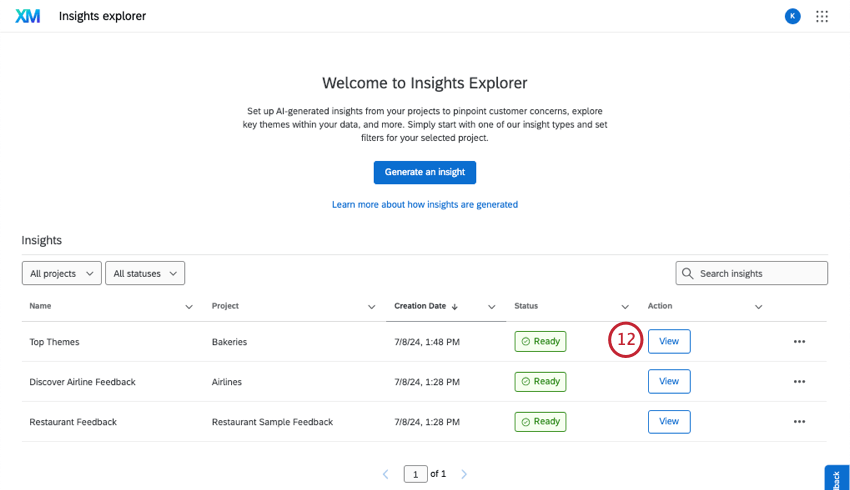
Filtres d’informations
Vous pouvez utiliser des filtres pour préciser vos données lorsque vous générez des informations. Vous pouvez les sélectionner uniquement dans la liste de filtres fournie. Vous pouvez ajouter plusieurs filtres à la fois.
Ces filtres sont basés sur les données texte et les données d’enrichissement, telles que :
- Plage de dates
- Action possible
- Effort
- Émotion
- Intensité émotionnelle
- Sentiment
- Sujets
Les filtres suggérés sont créés en fonction de ces enrichissements. Par exemple, les « expériences frustrantes » font référence aux avis indiquant que le client fait preuve d’un effort important et dans lequel l’‘émotion de frustration est détectée.
Gérer les informations existantes
Les informations que vous voyez sur la page Explorateur d’informations sont propres à votre compte. Sur cette page, vous pouvez afficher les informations que vous avez générées dans le passé. Vous pouvez également :
- Filtrer les informations par projet.
- Voir que les informations de dates ont été générées.
- Voir si les informations sont prêtes à être affichées (statut).
- Rechercher des informations par nom.
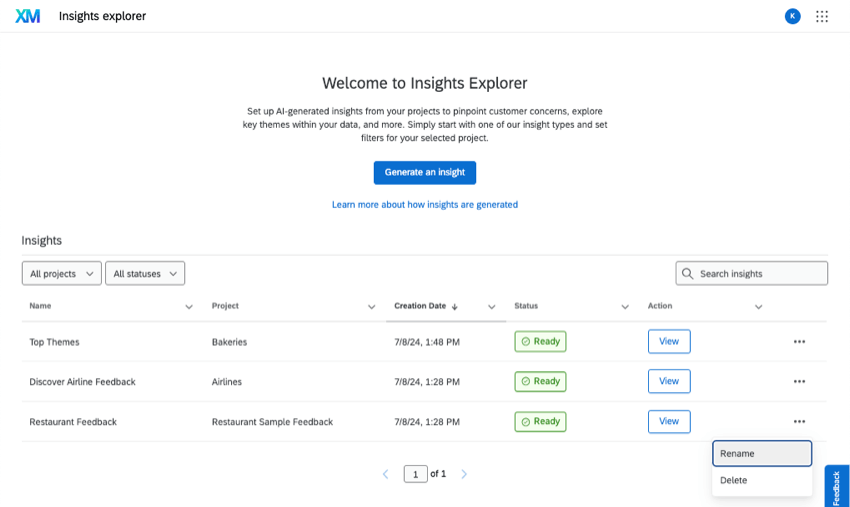
Cliquez sur les 3 points à côté d’une information pour la renommer ou la supprimer.
Vous ne pouvez pas regénérer une information existante ou modifier ses filtres, mais vous pouvez toujours générer de nouvelles informations avec les mêmes ensembles de données.
Lorsque vous cliquez sur Afficher, vous verrez les informations générées.
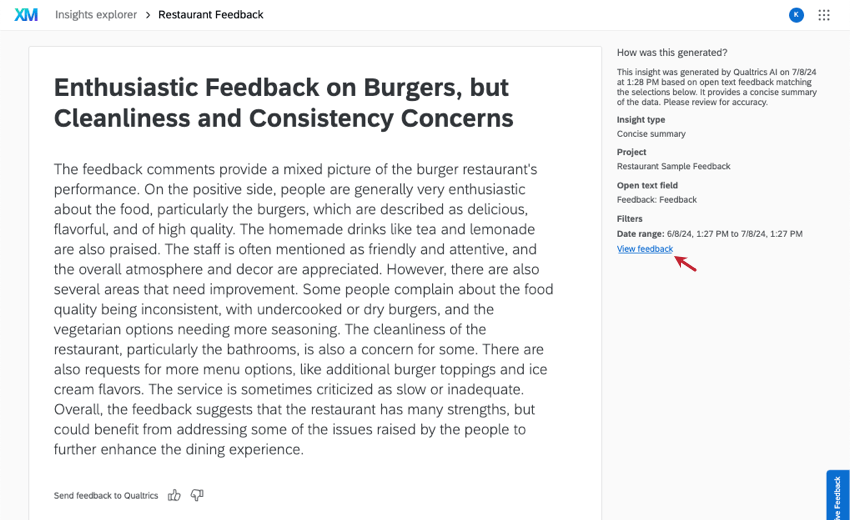
Pour afficher les avis spécifiques qui ont été sélectionnés par vos filtres pour créer ces informations, utilisez l’option Afficher les avis.